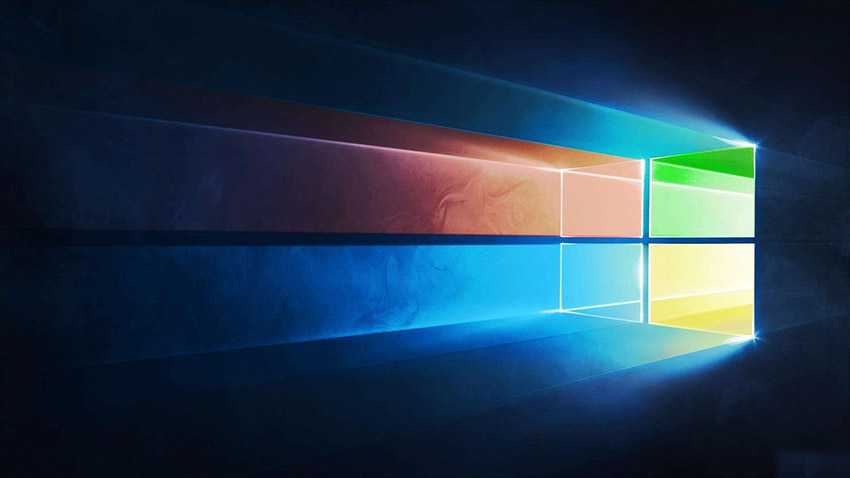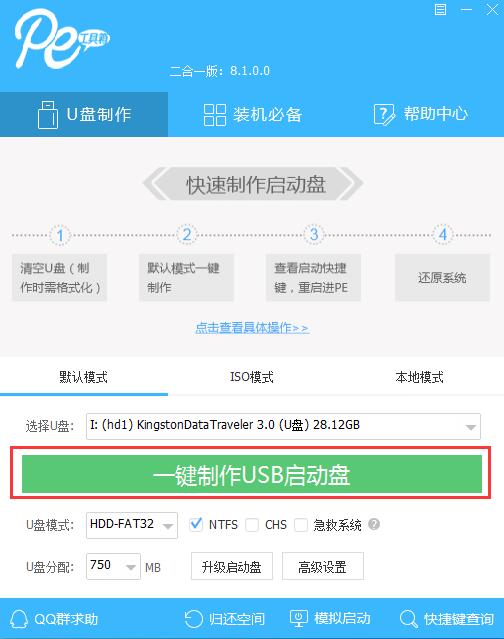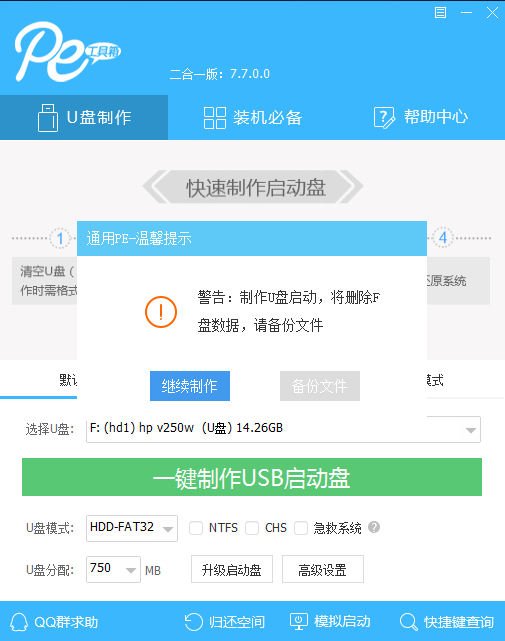win10玩dota2死机怎么解决_玩dota2电脑总死机的解决方法
我们在使用安装了win10操作系统的电脑玩游戏时,有的朋友就遇到了在玩dota2的时候总是出现电脑死机的情况。对于这种问题小编觉得可能是win10系统不兼容的问题,或者是因为游戏出现故障,以及驱动程序或者游戏组件出现了某种冲突所导致的。那么具体的解决步骤还是来看下小编是怎么做的吧~‘’
win10玩dota2死机怎么解决一、驱动问题
可以选择更新驱动或者是卸载驱动重新安装,使用驱动精灵操作即可:
二、内存问题
尝试修改电脑的虚拟内存,推荐大小为物理内存的2倍。或者是更换、增加一个内存条即可
三、禁用防火墙
可能是电脑自带防火墙拦截导致
四、游戏启动项设置
设置Dota2启动项 -DX9,可以更加稳定一些。
五、重装系统
1.如果以上方法都不可以解决问题,可以尝试重装系统
2.系统部落下载的操作系统不需要复杂的步骤,直接使用傻瓜式装机,上手简单。
3.系统部落的系统安全稳定、绿色流畅,可以在系统部落下载我们需要的操作系统:
地址<<<
安装教程<<<
第一步:下载通用PE工具箱
下载地址<<<
准备好一个U盘,U盘大小自行决定。当然了,如果想要用u盘安装win7或是u盘装win8建议容量大一些,至少需要3~4G,即便是用u盘装xp系统 ,也需要600MB~1.5G。
利用U盘装系统软件,制作u盘系统安装盘。
相关推荐:通用PE工具箱8.2二合一版
如果在制作启动u盘的时候,遇到失败或者安全软件、杀毒误报,请添加信任或者退出安装软件。
第二步:用通用PE工具箱制作U盘启动盘
下载完成之后Windows XP系统下直接双击运行即可,Windows7/8/10系统请点右键以管理员身份运行。执行通用PE工具箱安装包,安装好以后,执行桌面“通用PE工具箱”!
插上准备好的空白U盘后,软件会自动识别并选择当前插入的U盘。首先通过【选择U盘】下拉列表选择您将要制作的U盘,然后点击【一键制作USB启动盘】按钮开始启动U盘启动盘的制作。
为了保护您U盘上的数据不会被误删除,软件将弹出警告窗口再次让您确认是否继续操作。在确保您U盘上的数据安全备份后,点击【继续制作】按钮继续制作启动U盘。
制作过程中,软件的其他按钮将会变成灰色不可用状态。同时在界面下方,会实时显示制作的进度。此过程大约持续2-5分钟,依据个人的U盘读写速度而不同。